Hoe verwijderde opmerkingen op iPhone te herstellen
 Posted by Boey Wong / 06 jan.2021 09:00
Posted by Boey Wong / 06 jan.2021 09:00 Ik heb niets gedaan, maar vanmorgen ontdekte ik dat alle aantekeningen op mijn iPhone 5 verdwenen zijn! Dat is echt iets vreselijks, want ik heb de gewoonte om elke dag aantekeningen te maken. Heeft iemand enig idee hoe ik de verwijderde notities terug kan krijgen? - Emily
U kunt de Notes-toepassing gebruiken om belangrijke informatie vast te leggen die u bezighoudt. Voor elke kans dat je notities per ongeluk of uit een mislukte jailbreak verwijdert. Hoe verwijderde belangrijke aantekeningen op de iPhone terug te halen? iPhone Note Recovery zou een grote hulp moeten zijn bij het herstellen van verwijderde notities op de iPhone.
Rust gewoon uit en volg de stappen om verwijderde notities van de iPhone te herstellen. Sommige eenvoudige stappen kunnen de verwijderde aantekeningen terug krijgen voordat u verdere actie onderneemt.

Gidslijst
Lees ook: Hoe een iPhone een back-up te maken
1. Hoe u uw iPhone schudt om verwijderde notities op te halen
Als je de belangrijke notities vervangt door nieuwe of de belangrijke notities verprutst, hoef je alleen maar je iPhone te schudden. Schud de iPhone en u kunt het typen ongedaan maken. Het is een eenvoudige en nuttige tip om de verwijderde notities terug te vinden. Als u de verwijderde notities niet kunt vinden door uw iPhone te schudden of als de notities niet worden verwijderd door te typen, lees dan verder.
2. Hoe iPhone-notities te herstellen van iTunes-back-up
iTunes is een van de Apple-manieren om u te helpen gegevens te synchroniseren tussen iOS-apparaten en Mac. Het kan dus een van de antwoorden zijn op het herstellen van verwijderde notities op de iPhone als u eerder een back-up van de iPhone met iTunes hebt gemaakt. Hieronder vindt u de tutorial over het herstellen van notities op de iPhone.
Stap 1Voer iTunes uit op de computer en sluit vervolgens de iPhone aan op de computer. (Wat te doen als? iPhone verschijnt niet op pc.)
Stap 2Klik na detectie op Infor in het linkerdeelvenster en klik op Notitie synchroniseren met knop en kies uw apparaat. Wacht dan maar even af.
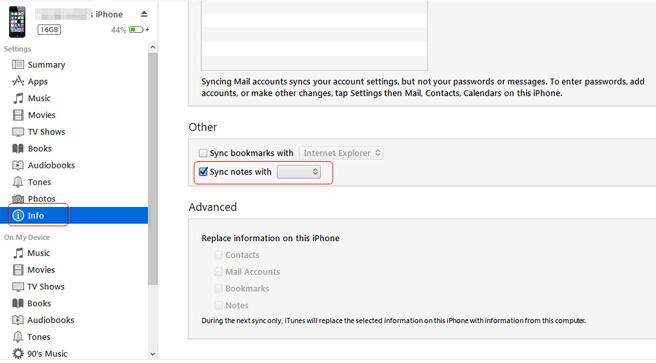
Opmerking: u kunt natuurlijk ook handmatig notities naar uw iPhone slepen.
Er is een andere manier om verwijderde niet-iPhone met iTunes te herstellen via een tool van derden, genaamd FoneLab iPhone Data Recovery. Het helpt u niet alleen bij herstelnotities op de iPhone, maar ook bij andere verschillende gegevenstypen, zoals foto's, video's, berichten, enz.
Stap 1Verbind de iPhone met de computer. En kies de optie "Apparaten" in het menu "Bestand" en kies vervolgens "Herstellen vanuit back-up ..."
Met FoneLab voor iOS herstelt u de verloren / verwijderde iPhone-gegevens, waaronder foto's, contacten, video's, bestanden, WhatsApp, Kik, Snapchat, WeChat en meer gegevens van uw iCloud of iTunes-back-up of -apparaat.
- Herstel gemakkelijk foto's, video's, contacten, WhatsApp en meer gegevens.
- Voorbeeld van gegevens vóór herstel.
- iPhone, iPad en iPod touch zijn beschikbaar.
Stap 2Schakel eerst uw iPhone uit. Kies vervolgens het back-upbestand van iTunes dat u naar de iPhone wilt herstellen door op de knop "Herstellen" te klikken.

Als je wilt weten of je verwijderde notities op de iPhone kunt herstellen zonder iTunes, ga dan gewoon verder.
3. Hoe krijg je iPhone verwijderde notities terug met iCloud back-up
Als u ook een iCloud-liefhebber bent, moet u weten hoe u verwijderde notities op iPhone iCloud kunt herstellen. Hieronder leest u hoe u verwijderde notities kunt herstellen.
Stap 1U moet eerst de iPhone wissen als u iPhone-notities terug wilt krijgen. Instellingen > Algemeen >Reset > Wis alle inhoud en instellingen.
Stap 2Start de iPhone opnieuw op en vervolgens "Instellen als nieuwe iPhone, Herstellen van iCloud-back-up en Herstellen vanuit iTunes Backup", Kiezen iCloud naar opmerkingen op iPhone herstellen en herstel de geselecteerde iPhone-notities.

De kans is groot dat iCloud de notities niet heeft gesynchroniseerd of dat de hele iPhone-notities of -instellingen worden overschreven. Als je alleen de verwijderde notities terug wilt vinden, kun je het krachtige iPhone-notitiesherstel gebruiken dat kan toegang tot iCloud-back-up bestanden.
FoneLab voor iOS is een van deze krachtige tools om verwijderde notities te herstellen.
Na de installatie hoeft u alleen maar Recover from iCloud Backup File te kiezen in de hoofdinterface en vervolgens in te loggen op uw iCloud-account. Het toont al uw beschikbare back-upbestanden en u moet er een kiezen en iPhone-notities ervan herstellen.

Met FoneLab voor iOS herstelt u de verloren / verwijderde iPhone-gegevens, waaronder foto's, contacten, video's, bestanden, WhatsApp, Kik, Snapchat, WeChat en meer gegevens van uw iCloud of iTunes-back-up of -apparaat.
- Herstel gemakkelijk foto's, video's, contacten, WhatsApp en meer gegevens.
- Voorbeeld van gegevens vóór herstel.
- iPhone, iPad en iPod touch zijn beschikbaar.
4. Hoe verwijderde notities te herstellen met Notes Recovery
Verbind de iPhone met een pc of Mac, zorg ervoor dat de iPhone niet gesynchroniseerd is met iTunes, die de verloren gegevens mogelijk overschrijft. De Ultimate notes recovery-software kan de iPhone-notities terug vinden met iTunes en iCloud ook.
Stap 1Scan de iPhone op verloren notities
Klik op "Start Scan" om de iPhone te scannen. U kunt alle gescande gegevens vinden, inclusief de verwijderde iPhone-notities. Volg de onderstaande stappen om naar de scanmodus te gaan. We nemen iPhone 5 als voorbeeld.

Stap 2Herstel de notities op de iPhone
Selecteer de verwijderde notities die u wilt herstellen van het gescande resultaat, controleer de bestanden en klik op de knop "Herstellen" om ze op te slaan.
Het is belangrijk om maak een back-up van de iPhone naar Windows / Mac-computer voor speciale gelegenheid, waarmee u gemakkelijk verwijderde notities van iPhone of andere bestanden kunt ophalen. Het zou een goede gewoonte moeten zijn.
Houd er rekening mee dat FoneLab iPhone Data Recovery u ook kan helpen verwijderde muziek op iPhone herstellen.
Met FoneLab voor iOS herstelt u de verloren / verwijderde iPhone-gegevens, waaronder foto's, contacten, video's, bestanden, WhatsApp, Kik, Snapchat, WeChat en meer gegevens van uw iCloud of iTunes-back-up of -apparaat.
- Herstel gemakkelijk foto's, video's, contacten, WhatsApp en meer gegevens.
- Voorbeeld van gegevens vóór herstel.
- iPhone, iPad en iPod touch zijn beschikbaar.
